Tabla de Contenido
![]() Sobre el autor
Sobre el autor
![]() Artículos Relacionados
Artículos Relacionados
-
-
-
-
Para solucionar el acceso denegado a un archivo ZIP , sigue estos pasos:
1. Verifica permisos y propiedad
- Haz clic derecho en la carpeta que contiene el archivo ZIP y selecciona Propiedades.
- Ve a la pestaña Seguridad y verifica los permisos de tu usuario.
- Si es necesario, haz clic en Avanzado para cambiar la propiedad o asignar permisos.
2. Mueve el archivo ZIP
- Si no tienes permisos en la ubicación actual, corta el archivo ZIP (clic derecho > Cortar) y pégalo en una ubicación con acceso permitido, como una subcarpeta dentro de tu perfil de usuario.
3. Repara la variable de entorno TEMP
- Haz clic derecho en Este equipo (o Mi PC) y selecciona Propiedades.
- Ve a Configuración avanzada del sistema y haz clic en Variables de entorno.
- Busca la variable TEMP y asegúrate de que su valor sea `%USERPROFILE%\AppData\Local\Temp`. Corrígela si es necesario.
4. Verifica el cifrado del archivo
- Si el archivo ZIP está cifrado, haz clic derecho en la carpeta, selecciona Propiedades, ve a la pestaña General y haz clic en Avanzado.
- Asegúrate de que la opción "Cifrar contenido para proteger los datos" no esté marcada.
- Solución 1. Reparar el error de acceso denegado a la carpeta comprimida en ZIP con la herramienta de reparación de archivos
- Solución 2. Arreglar la variable de entorno Temp y solucionar el error de acceso denegado a la carpeta comprimida en ZIP
- Solución 3. Solicitar permiso para la carpeta %Temp% para resolver el error de acceso denegado a la carpeta comprimida en ZIP
El mensaje "Acceso a carpeta comprimida (ZIP) denegado" puede ser frustrante si necesitas datos importantes rápidamente. Este problema suele deberse a la denegación de propiedad o a dificultades de permiso con los archivos comprimidos. Afortunadamente, hay formas eficaces de solucionarlo, como acceder a los archivos comprimidos.
No puedo comprimir las carpetas de mi escritorio; cada vez que lo intento, recibo el error "Acceso a carpeta comprimida (comprimida) denegado. Puedo comprimir archivos en la carpeta de descargas pero no en el escritorio; ¿cómo lo soluciono?" - Informe de Community.spicework.
Este artículo examinará formas fáciles pero eficaces de reparar el problema de la carpeta comprimida. Desde utilizar aplicaciones de reparación de archivos como EaseUS Fixo File Repair hasta alterar variables de entorno y solicitar permisos de carpeta, te enseñaremos todo lo que necesitas saber para solucionar este problema y acceder a tus archivos sin dificultad. Empecemos y resolvamos juntos este problema.
Solución 1. Reparar el error de acceso denegado a una carpeta comprimida con la herramienta de reparación de archivos
EaseUS Fixo Reparación de Archivos es la respuesta definitiva al molesto problema de "Acceso denegado a carpeta comprimida (ZIP )". Este problema puede ser un gran obstáculo a la hora de extraer o recuperar datos de un paquete ZIP dañado.
Trustpilot Valoración 4,7
Descarga segura
Este potente programa para reparar archivos dañados comprimidos te permite reparar archivos ZIP dañados con sólo unos clics. Puedes leer las siguientes características para saber más sobre esta fiable herramienta:
- Arreglar "La carpeta comprimida en ZIP no es válida"
- Resolver archivos comprimidos que no se abren
- Resuelve "La carpeta comprimida en ZIP está vacía"
Estos son los pasos que debes seguir para arreglar los archivos ZIP comprimidos corruptos y solucionar el acceso denegado:
Paso 1. Descarga e inicia Fixo en tu PC o portátil. Elige "Reparación de archivos" para reparar documentos corruptos de Office, incluyendo Word, Excel, PDF y otros. Haz clic en "Añadir archivo(s)" para seleccionar los documentos dañados.

Paso 2. Para reparar varios archivos a la vez, haz clic en el botón "Reparar todo(s)". Si quieres reparar un solo documento, mueve el puntero hasta el archivo de destino y elige "Reparar". También puedes previsualizar los documentos haciendo clic en el icono del ojo.

Paso 3. Haz clic en "Guardar" para guardar el documento seleccionado. Selecciona "Guardar todo(s)" para guardar todos los archivos reparados. Selecciona "Ver ahora" para localizar la carpeta reparada.

No olvides compartir este post en redes sociales como Twitter:
Solución 2. Arreglar la variable de entorno Temp y soluciona el acceso denegado a la carpeta comprimida
Para reparar el problema "Acceso denegado a carpeta comprimida (comprimida)" cambiando la variable de entorno TEMP, sigue estos pasos:
Paso 1. Haz clic con el botón derecho en "Este PC" y elige "Propiedades".
Paso 2. Haz clic en "Configuración avanzada del sistema".
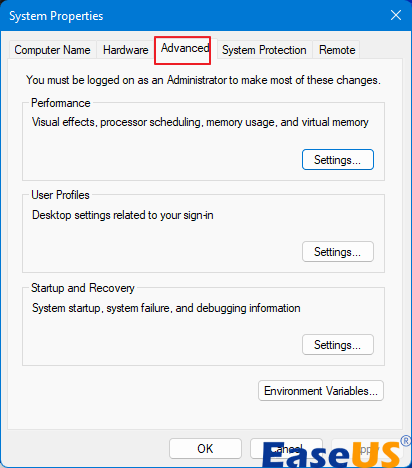
Paso 3. También puedes entrar en este diálogo ejecutando systempropertiesadvanced.exe.
Paso 4. Haz clic en "Variables de entorno".

Paso 5. En la sección "Variables de usuario para ", elige la "Variable TEMP" y haz clic en "Editar...".
Paso 6. Si falta la variable TEMP, haz clic en el botón "Nueva" para crearla.
Paso 7. Asegúrate de que el valor de la variable se ajusta a lo siguiente:

Paso 8. Haz clic en "Aceptar" para guardar los cambios.
Paso 9. Cierra la sesión y vuelve a entrar en tu cuenta de usuario.
Paso 10. Si el problema continúa, comprueba que la cuenta de usuario tiene acceso de Control Total a la carpeta TEMP.
Solución 3. Solicitar permiso para la carpeta %Temp% para resolver el error de acceso denegado a la carpeta comprimida
Para solucionar aún más el problema del acceso prohibido a los archivos comprimidos, asegúrate de que tu cuenta de usuario tiene derecho a editar la carpeta TEMP. Sigue estos procedimientos para modificar los permisos:
Paso 1. Abre la ventana "Explorador de archivos".
Paso 2. Introduce %temp% en la barra de direcciones del Explorador de Archivos y pulsa INTRO.

Paso 3. Haz clic con el botón derecho del ratón en la ventana del Explorador de archivos. En las opciones desplegables, haz clic en "Propiedades".
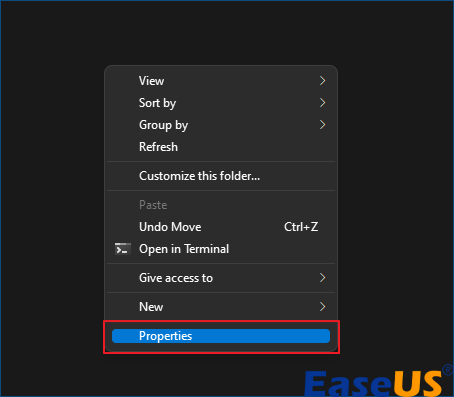
Paso 4. En el cuadro Propiedades, haz clic en la pestaña "Seguridad" y en el botón "Editar".
Paso 5. Busca el elemento "Usuarios" en la lista de Grupos o nombres de usuario. Si aún no aparece en la lista, haz clic en "Añadir" e introduce "Usuarios" en el área indicada; a continuación, haz clic en "Aceptar" para añadirlo.

Paso 6. Selecciona el elemento "Usuarios" y, a continuación, selecciona la casilla junto a "Modificar" en la columna "Permitir".
Paso 7. Haz clic en "Aceptar" para guardar los cambios y aplicar los nuevos permisos.
Preguntas frecuentes sobre el error de acceso denegado a la carpeta comprimida en ZIP
Mira algunas de las principales preguntas que buscan los usuarios relacionadas con Error de acceso denegado a carpeta comprimida (comprimida):
1. ¿Por qué no puedo acceder a una carpeta comprimida?
Las carpetas comprimidas pueden ser inaccesibles por motivos como permisos, daños en los datos o problemas de compresión.
2. ¿Cómo puedo solucionar el error de la carpeta comprimida?
Para solucionar el problema de la carpeta comprimida, prueba a reparar la carpeta utilizando herramientas de reparación de archivos como EaseUS Fixo File Repair, modificando la variable de entorno TEMP o cambiando los permisos de la carpeta TEMP.
3. ¿Cómo puedo solucionar que se deniegue el acceso a una carpeta ZIP ?
Para resolver las dificultades de acceso denegado a las carpetas ZIP , asegúrate de que tu cuenta de usuario tiene los derechos adecuados para acceder a la carpeta y editarla. Además, puedes solucionar el problema reparando los archivos dañados de la carpeta ZIP .
Conclusión
El Error de Acceso Denegado a Carpeta Comprimida (ZIP ) puede ser irritante. ¡No te preocupes más! Reparar archivos, cambiar permisos y configurar variables de entorno puede solucionarlo. Siguiendo los remedios ofrecidos y realizando los cambios necesarios, los usuarios pueden restaurar el acceso a sus archivos comprimidos y superar el problema de acceso denegado.
Además, el uso de aplicaciones como EaseUS Fixo File Repair puede ayudar a reparar archivo ZIP y restaurar su funcionalidad. Para evitar estas situaciones en el futuro, permanece atento a los métodos de gestión de archivos y comprueba los cambios con frecuencia.
Trustpilot Valoración 4,7
Descarga segura
Sobre el autor
Luis es un entusiasta de la tecnología, cuyo objetivo es hacer que la vida tecnológica de los lectores sea fácil y agradable. Le encanta explorar nuevas tecnologías y escribir consejos técnicos.
Artículos Relacionados
-
Reparar archivos M4V corruptos en Mac [4 maneras]
![Luna]() Luna
2025/10/17
Luna
2025/10/17 -
Cómo reparar archivo WMV dañado gratis en 2025
![Luna]() Luna
2025/10/17
Luna
2025/10/17
-
¿Los vídeos de YouTube no se reproducen en Mac? Así se hace
![Luis]() Luis
2025/10/17
Luis
2025/10/17 -
Este archivo vino de otro ordenador y podría estar bloqueado [Resuelto]
![Luis]() Luis
2025/10/17
Luis
2025/10/17
